word 2010创建带目录标签的PDF文档
1、这里我临时新建了几个标题,要自动生成目录就必须设置标题格式
点击工具栏的更改样式的小图标,选择适合你的标题样式
当然,也可以根据默认样式新建你自己的标题样式
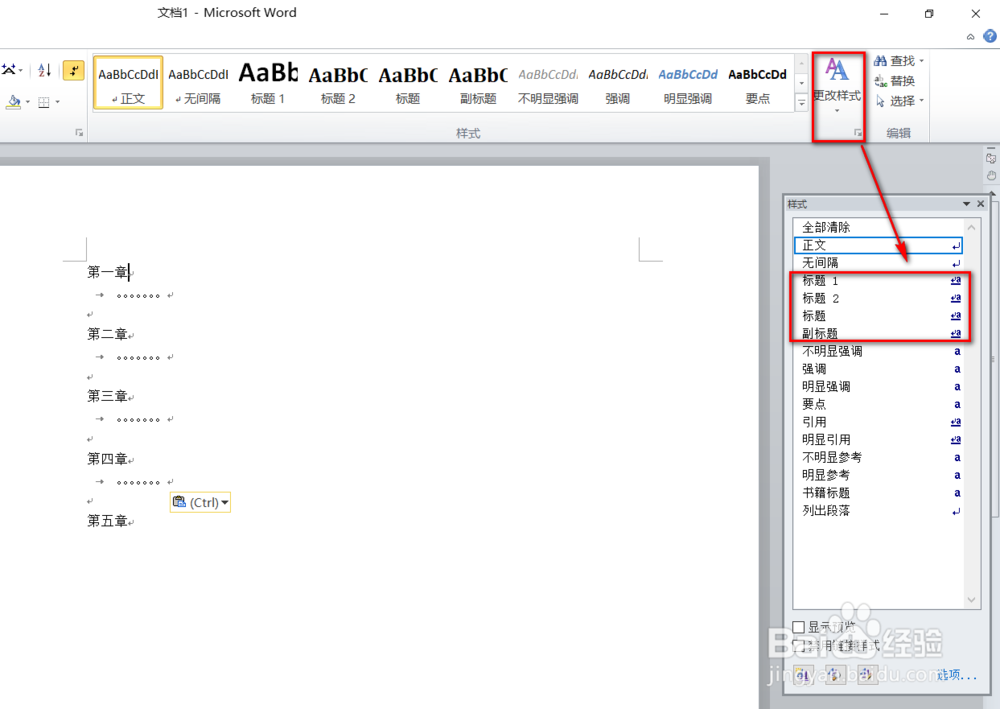
2、这里我随便选择了一个标题1的样式
在左侧导航栏上会显示所有的标题
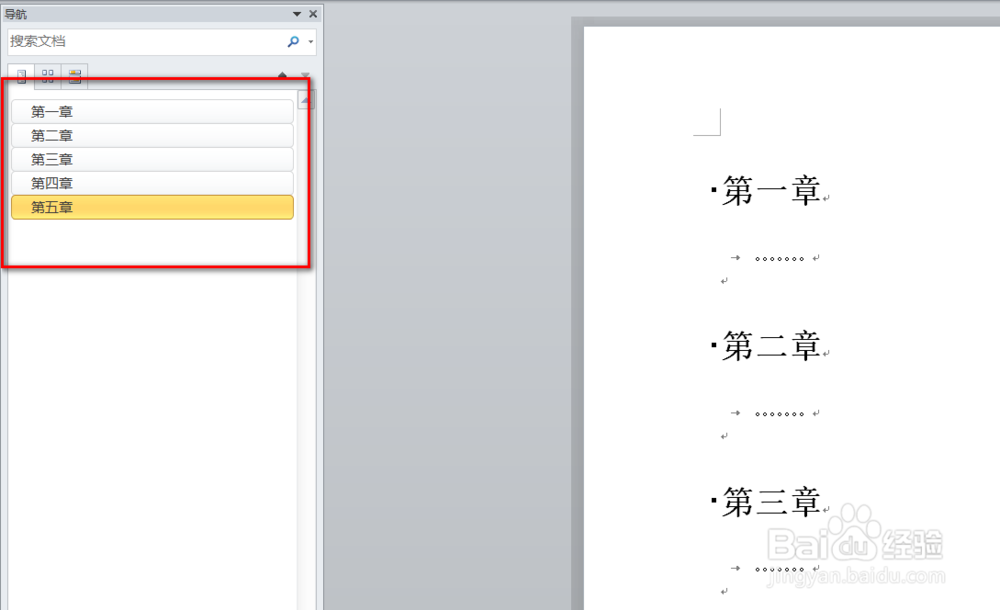
3、若左侧的导航窗格没有出现的,可以点击工具栏的视图按钮,
将导航窗格的选项打上勾
若导航窗格里面内容为空,则需要你检查是否应用了正确的标题样式
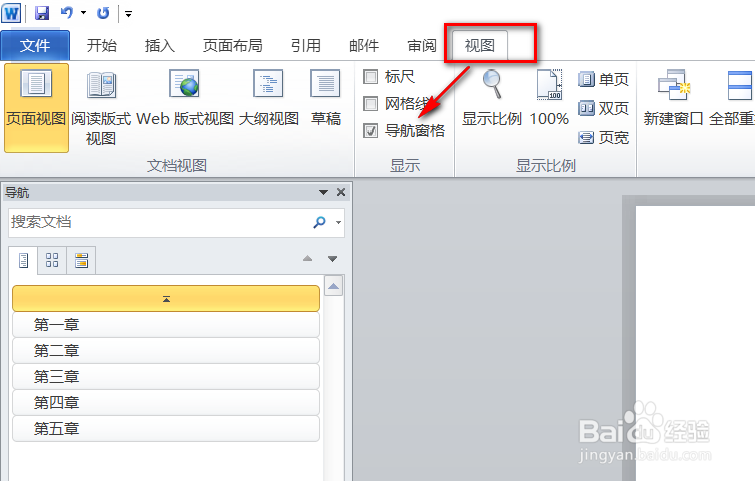
4、我们在前面插入一个目录页
点击工具栏的引用按钮,再点击目录图标
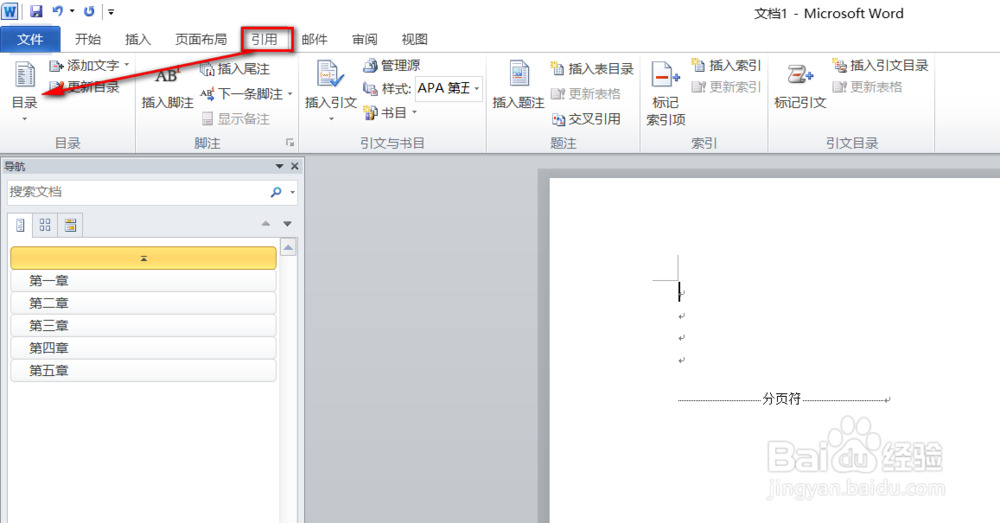
5、选择自动生成目录
只要前面的标题样式没问题,那么系统就会在这一页上自动生成一个包含页码的目录

6、自动生成的目录如下图所示
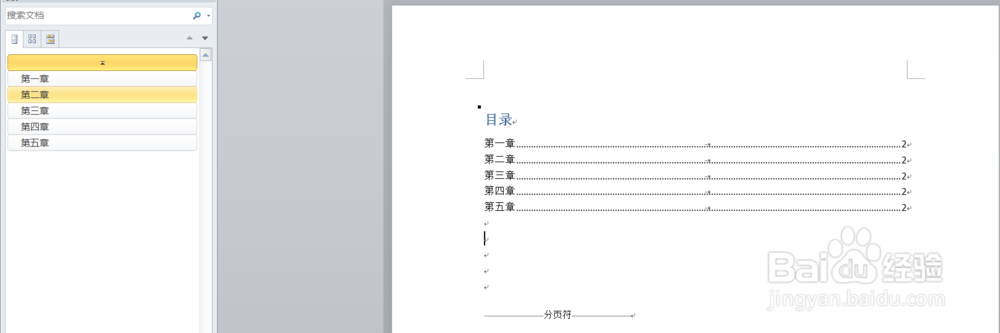
7、检查无误后,点击工具栏的文件>另存为的按钮进行文件的保存
需要注意的是,在保存PDF文件之前最好先保存一个DOCX格式的word文件
因为PDF文件一般是不可更改的
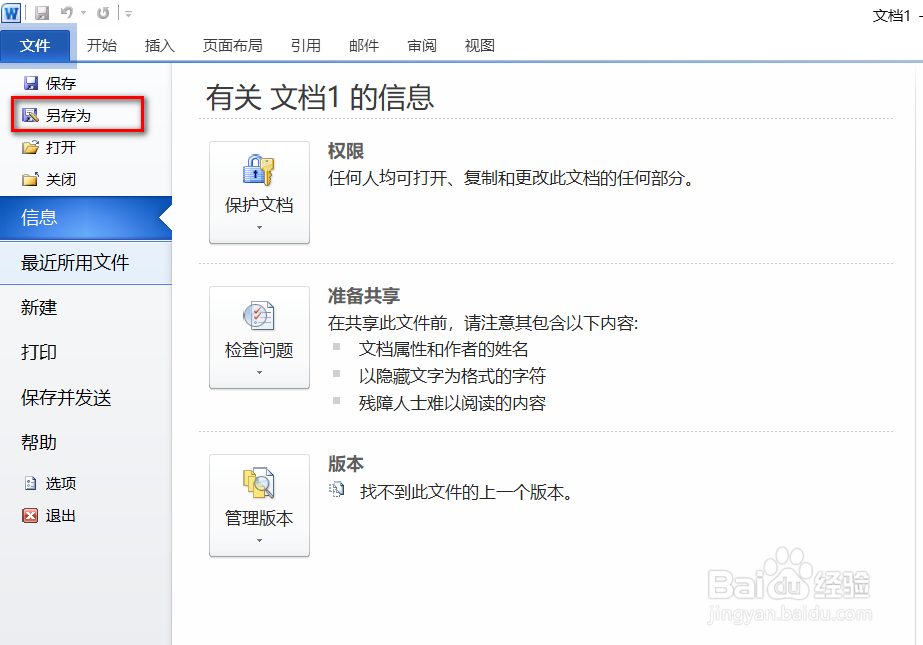
8、在保存类型中我们选择PDF文件格式

9、选择PDF之后会多出来一个选项按钮
点击就按钮进行PDF 的设置
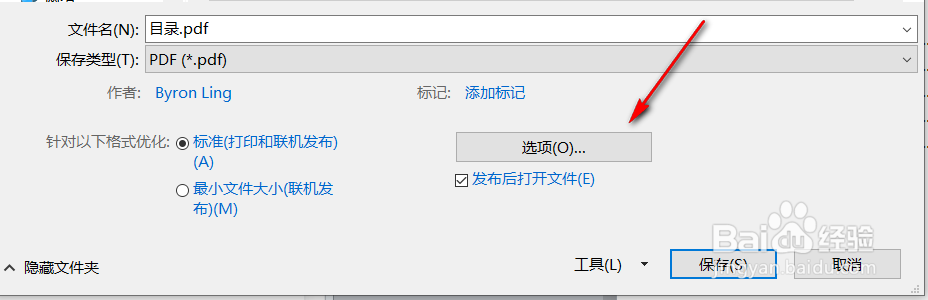
10、这里我们将创建书签时使用标题的选项打上勾就可以直接保存了
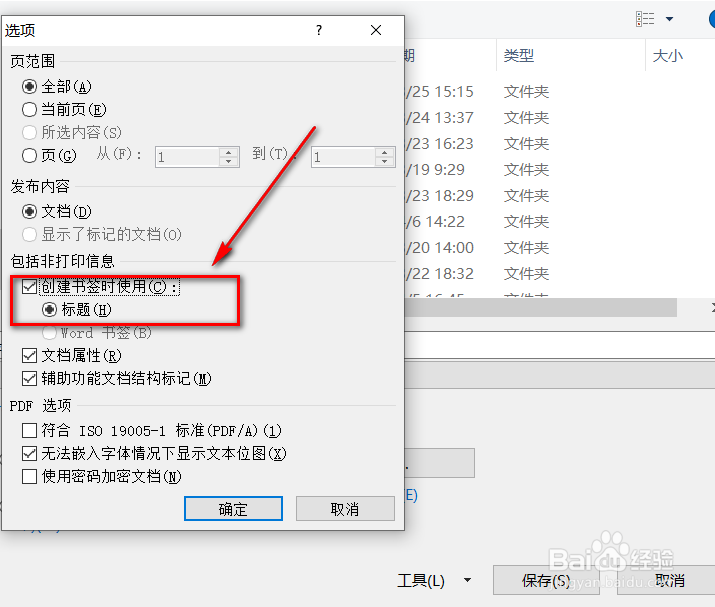
11、生成的带目录的PDF文件如下图
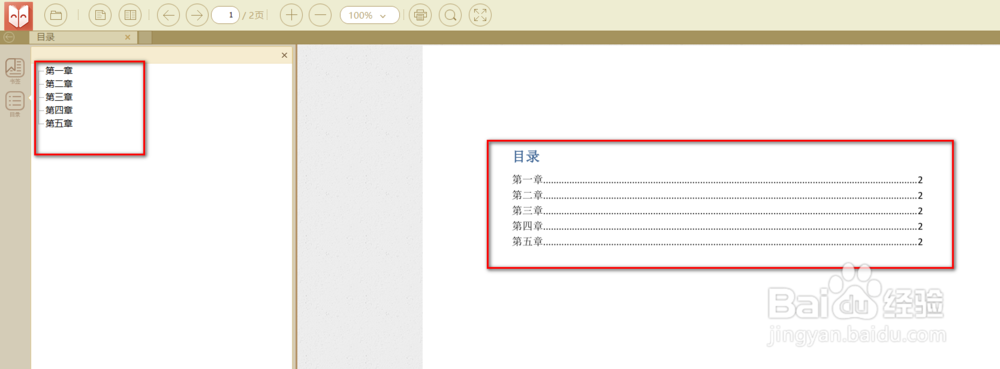
声明:本网站引用、摘录或转载内容仅供网站访问者交流或参考,不代表本站立场,如存在版权或非法内容,请联系站长删除,联系邮箱:site.kefu@qq.com。
阅读量:32
阅读量:71
阅读量:147
阅读量:159
阅读量:39